Le Adaptateurs IR iTach Elles sont idéales pour contrôler des appareils comme les équipements audiovisuels (téléviseurs, lecteurs Blu-ray, systèmes home cinéma) et tout appareil pouvant être commandé par infrarouge (IR), y compris les climatiseurs.
Ce guide explique comment utiliser les adaptateurs iTach avec
Utilisation d'iTach avec Fibaro Centre de la maison
Pour permettre
Ce guide vous montre comment :
- Créer un périphérique virtuel dans
Fibaro Centre de la maison - Utilisez les commandes infrarouges que l'iTach a « appris » pour un appareil spécifique.
- Utilisez le périphérique virtuel pour contrôler l'appareil à l'aide de commandes infrarouges via l'adaptateur infrarouge iTach.
Assurez-vous d'avoir configuré votre adaptateur iTach et de l'avoir utilisé pour « apprendre » les codes IR de l'appareil que vous souhaitez contrôler.
Vous trouverez toutes les informations dans APNT-65 - Configuration et apprentissage de base d'iTach
Dispositif virtuel iTach
Dans cet exemple, nous allons créer un périphérique virtuel dans Home Center pour contrôler un Bose SoundDock ; il fonctionnera comme une télécommande virtuelle.
Un appareil virtuel est, comme son nom l'indique, un appareil non physique, créé dans Home Center pour contrôler d'autres appareils. Les appareils virtuels sont extrêmement polyvalents et utiles ; cet exemple illustre un appareil virtuel qui reproduit les fonctions de la télécommande Bose.
Créer le périphérique virtuel
- Dans le centre d'ameublement, allez à Appareils &> Ajouter/Supprimer des appareils
- Dans la section Périphérique virtuel, cliquez sur «Ajouter'
- Donnez à l'appareil un Nom
- Choisissez un Chambre à partir de la liste déroulante
- Adresse IP - Saisissez l'adresse IP de l'iTach (voir APNT-65 - Configuration et apprentissage de base d'iTach)
- Port TCP - Entrer 4998 (Il s'agit du port utilisé par iTach)
- Cliquez sur l'icône « Enregistrer » dans la barre latérale de droite.
 Figure 1Création d'un périphérique virtuel pour iTach
Figure 1Création d'un périphérique virtuel pour iTach
Créer les boutons
Pour commencer, nous allons créer le bouton « Lecture » pour contrôler le Bose SoundDock via l’iTach.
- Accédez à l'appareil virtuel «Avancé' onglet
- Faites défiler vers le bas jusqu'à la section « Choisir un ensemble de boutons ».
- Sélectionnez « Un bouton par ligne » - cela nous donnera un seul grand bouton
- Cliquez sur le bouton « Ajouter un ensemble ».
- Cliquez sur l'icône « Enregistrer » dans la barre latérale de droite.
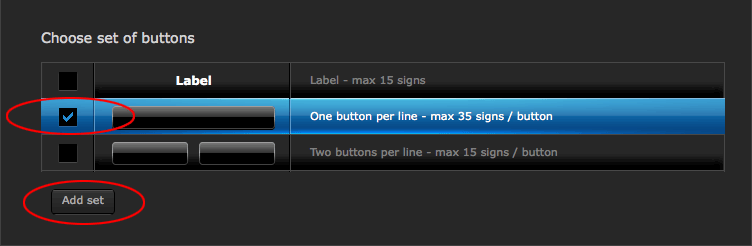 Figure 2: Création d'un bouton dans le périphérique virtuel
Figure 2: Création d'un bouton dans le périphérique virtuel
Ajouter le code IR
Vous devez maintenant utiliser le code de contrôle IR obtenu via l'application iTach iLearn dans le bouton de périphérique virtuel.
- Le périphérique virtuel utilisera la chaîne de contrôle IR du cache global par défaut - dans iLearn, sélectionnez Cache global format
- Collez ce code dans un éditeur de texte, en veillant à ce qu'il n'y ait ni sauts de ligne ni retours à la ligne.
- Ajouter '0x0D0x0A' - ceci sert à indiquer à Home Center que la ligne est terminée et à envoyer la commande
- Par exemple, la chaîne « Play » du SoundDock ressemble à ceci :
Notez le 0x0D0x0A ajouté à la fin de la chaîne sans virgule.
envoyer,1:3,1,37993,1,1,34,61,20,18,19,19,16,22,15,61,20,56,20,56,20,56,20,56,20,56,20,56,20,56,20,18,17,21,14,24,13,
25,13,24,12,1922,38,57,20,18,20,18,17,21,16,60,20,56,20,56,20,56,20,56,20,56,20,56,20,56,20,18,18,20,15,23,15,23,14,
23,13,1922,39,56,20,18,20,18,20,18,20,56,20,56,20,56,20,56,20,56,20,56,20,56,20,56,20,18,20,18,19,19,17,21,17,20,16,
1918,39,56,20,18,20,18,20,18,20,56,20,56,20,56,20,56,20,56,20,56,20,56,20,56,20,18,20,18,20,18,20,18,20,17,19,1916,39,
56,20,18,20,18,19,19,18,58,20,56,20,56,20,56,20,56,20,56,20,56,20,56,20,18,20,18,20,18,19,19,19,18,18,37990x0D0x0A
- Dans le périphérique virtuelAvancéFaites défiler vers le bas jusqu'au bouton que nous venons de créer.
- Donnez-lui un Nom - 'Jouer' dans cet exemple
- Sélectionner 'Chaîne' et 'Attendez la réponse de l'appareil.— Ceci est important, sinon la commande ne fonctionnera pas.
- Collez la chaîne IR « Play » dans la zone de texte
- Cliquez sur l'icône « Enregistrer » dans la barre latérale de droite.
- Vérifiez maintenant que le bouton fonctionne et contrôle bien l'appareil (SoundDock).
 Figure 3: Ajout de la chaîne de commande IR au bouton
Figure 3: Ajout de la chaîne de commande IR au bouton
- Créez les autres boutons pour votre appareil virtuel.
- Testez chaque option au fur et à mesure que vous l'ajoutez et assurez-vous de sélectionner « Attendre la réponse de l'appareil ».
- Sélectionner 'Chaîne' et 'Attendez la réponse de l'appareil— Ceci est important, sinon la commande ne fonctionnera pas.
La télécommande virtuelle finale pour le SoundDock est illustrée à la figure 4. Je n'ai pas inclus tous les boutons disponibles sur la télécommande Bose car je ne les utilise pas.
La télécommande virtuelle possède l'icône iTach que j'ai téléchargée sur le Centre d'accueil ; consultez un guide ultérieur sur la façon de changer les icônes.
 Figure 4: Télécommande virtuelle SoundDock utilisant iTach
Figure 4: Télécommande virtuelle SoundDock utilisant iTach
Vous pouvez désormais contrôler l'appareil à l'aide de la télécommande virtuelle depuis l'interface utilisateur du Home Center, sur un smartphone ou une tablette.
Informations connexes
- APNT-65 : Configuration et apprentissage de base d’iTach
- APNT-67 : Utiliser iTach avec VERA
- KB-35 : Différence entre les câbles émetteur et blaster iTach
- KB-36 : Informations sur l’API iTach
- Téléchargements et documents du cache global

















